 有用
有用
QQ录屏功能是一种可以在电脑上录制屏幕内容的工具,可以用来录制QQ聊天记录、网页、视频等。本文将介绍QQ录屏功能的快捷键、操作步骤、保存路径和注意事项。
 QQ录屏
QQ录屏步骤:
第一步:在电脑上打开QQ,登录您的账号。
 登录QQ
登录QQ第二步:找到您想要录制的屏幕内容,例如QQ聊天窗口、网页、视频等。
 QQ窗口
QQ窗口第三步:使用快捷键Ctrl+Alt+S,或者在QQ聊天窗口中点击剪刀手图标,然后选择“屏幕录制”,启动QQ录屏功能。
 屏幕录制
屏幕录制第四步:使用鼠标左键拖动,框选您想要录制的屏幕区域。您可以调整录制区域的大小和位置,也可以点击“全屏”按钮,录制整个屏幕。
 选择区域录制
选择区域录制第五步:点击“开始录制”按钮,系统会进行3秒倒计时,然后开始录制屏幕内容。您可以在录制过程中,点击“暂停”按钮,暂停录制,再次点击“继续”按钮,继续录制。
 开始录制
开始录制第六步:当您录制完毕后,点击“结束录制”按钮,停止录制。您可以在弹出的录屏播放界面中,预览您录制的视频,也可以点击“编辑”按钮,对视频进行剪辑、添加水印等操作。
 开始录制
开始录制第七步:如果您对录制的视频满意,您可以点击“√”按钮,将视频保存到您的电脑上。您也可以点击“×”按钮,放弃保存,重新录制。
 结束录制
结束录制最后:如果您想要将录制的视频发送给您的QQ好友,您可以在QQ聊天窗口中,点击“+”图标,然后选择“文件”,找到您保存的视频文件,点击“打开”按钮,将视频发送给您的好友。
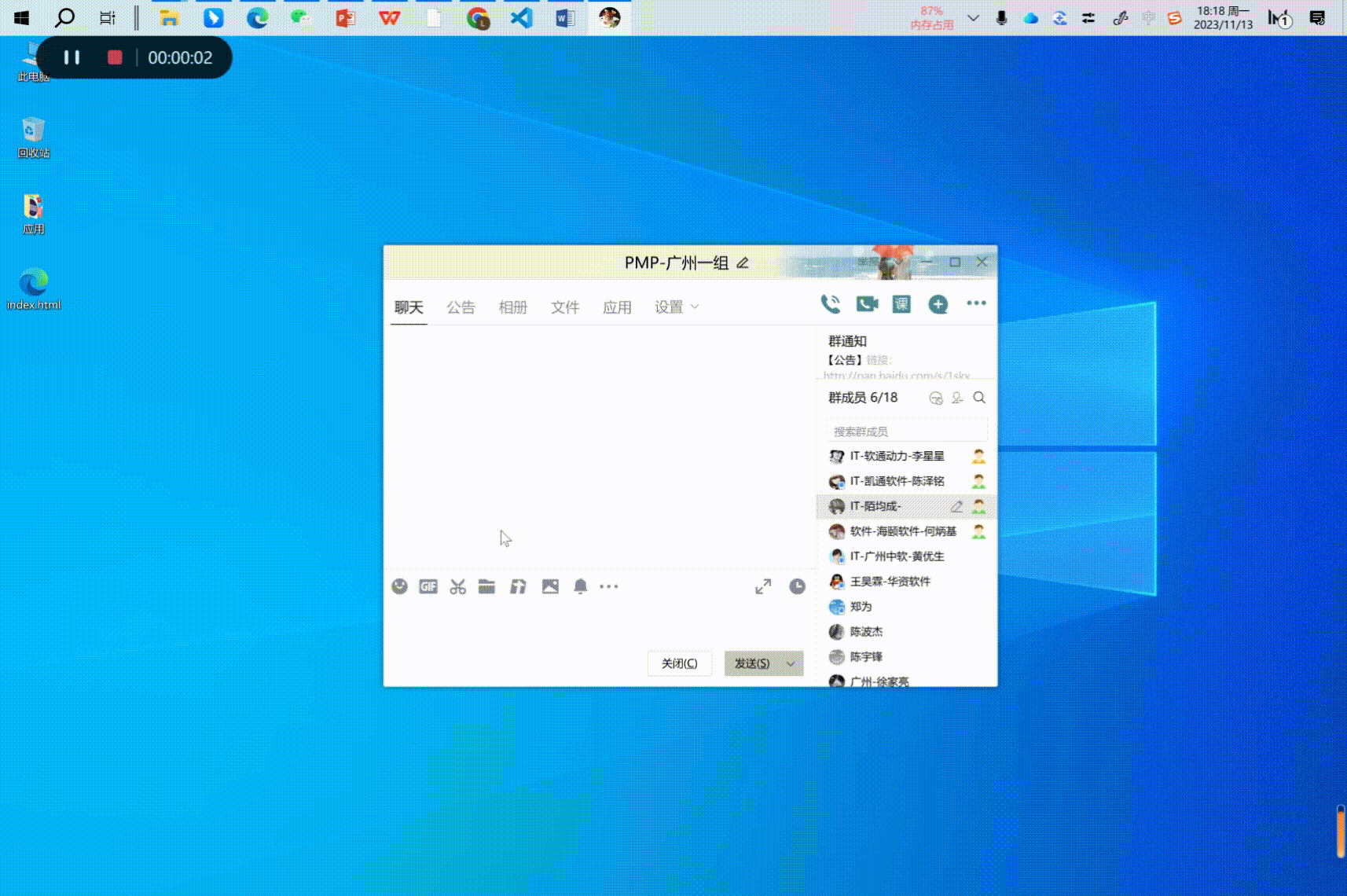 操作流程
操作流程注意事项:
QQ录屏功能需要您的电脑安装QQ 9.2.2或以上版本。
QQ录屏功能只能录制屏幕内容,不能录制系统声音或麦克风声音。如果您想要录制声音,您可以使用其他录屏软件,例如Bandicam、OBS等。
QQ录屏功能默认将视频保存在C:\Users\您的用户名\Documents\Tencent Files\您的QQ号\Video\ScreenCapture文件夹中。您可以在QQ设置中,修改视频保存路径。
QQ录屏功能录制的视频格式为MP4,视频编码为H.264,视频质量为高清。您可以在QQ设置中,修改视频格式、编码和质量。
